win2008 r2 服务器安全设置之安全狗设置图文教程
服务器安全狗,作为国内首款支持Windows全系列操作系统(Windows2003/Windows2008(32 位、64 位)/Windows2012)的基于内核级的服务器安全防护软件,采用 NDIS 中间层驱动模式,实现从驱动层直接屏蔽攻击,将针对服务器的攻击带来的损失降低到最小,最大程度地保护用户服务器的安全。
功能涵盖了服务器系统优化(包括服务器漏洞补丁修复等)、服务器程序守护、远程桌面监控、文件目录守护、系统帐号监控、DDOS 防火墙、ARP 防火墙、Web 防火墙、安全策略设置以及邮件实时告警等多方面模块,为用户的服务器在运营过程中提供完善的保护,使其免受恶意的攻击和破坏。
一般情况下服务器安全狗常用的几个需要设置的地方如下:
从官方或我们下载服务器安全狗(4.2与5.0都可以)。
下载后运行安装,就可以看到如下界面

大家尽量选择自定义安装,一般安装到非系统盘,例如d盘

这样就可以安装了
然后慢慢的等到提示安装成功了以后

这个 加入服云 需要参考如下方法关闭
点击 > 加入服云
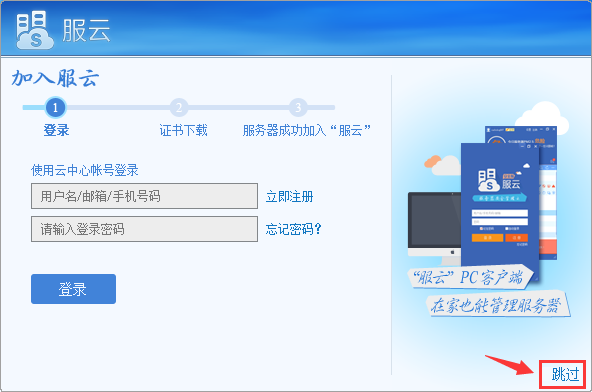
这个时候 点击 跳过 就可以了(说实话这个个人一般用不到,对于服务器多的倒可以试试)
这个时候右下角就会出现安装补丁的提示

可以关闭也可以安装
下面我们小编就为大家整理一下一些常用的设置设置小技巧
一、系统漏洞修复

这个是很重要的,比微软自带的update毫不逊色就是经常有安装不成功的补丁。因为考虑后期服务器安全狗需要删除,所有window update需要设置一下
开始 > 控制面板 查看方式 改成 大图标


点击 windows update

点击 左侧 更改设置

检查更新,因为后期为了服务器安全设置,我们安装了mcafee,这个会导致补丁都无法安装,如果你的机器没有这类软件,可以选择自动更新安装补丁也可以。
然后服务器就会自动安全补丁了。
二、系统帐号优化
这个也可以看下,检查一下有没有帐号克隆等情况。基本上刚安装的系统是不会存在的。所以后期使用服务器中一定要安装mcafee,这个是个好东西。
三、目录权限优化

对很多重要的目录进行了安全设置,一般情况下不会出现提示的问题,这个每次我们都会设置一下。
四、数据库优化

包括一些数据库的安全设置,例如 mysql降权,包括mysql与sqlserver数据库安装路径的一些设置。
sqlserver 2008 降权运行最好安装的时候就新建一个普通用户,但最后目录都需要设置一下,(在数据库所在盘,例如 d: 给数据库用户列出目录权限,sqlserver目录给读写修改权限)。就可以了。
五、系统服务优化

可以关闭服务器上不需要用到的服务,最大尺度保护安全,也节省资源。
六、注册表优化

看图片就知道很重要了,可以优化服务器系统的一些参数,对于流量比较大的还是很有帮助的。
七、远程端口修改(主动防御 远程桌面保护)
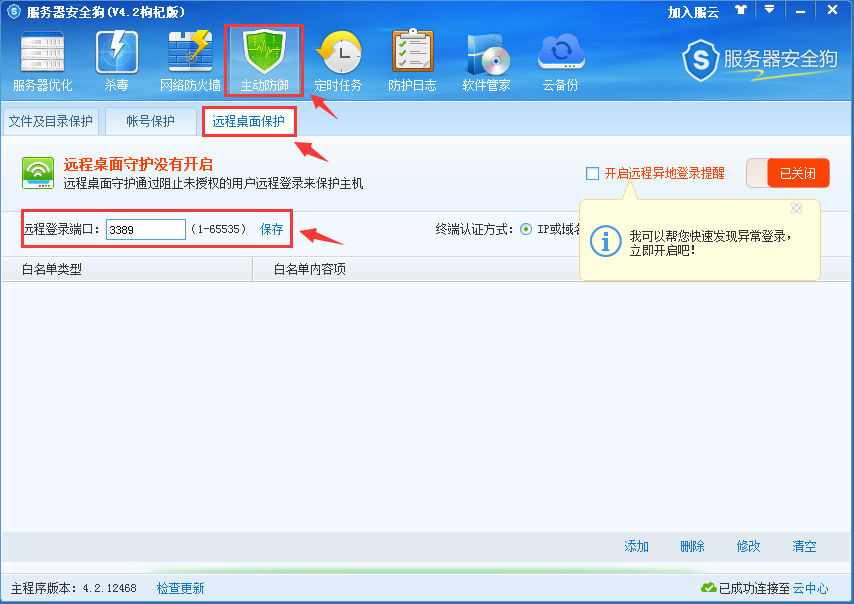
修改成别的端口,1-65535都可以,越奇怪越好。最好结合 服务器防火墙,只让指定ip才能访问远程服务器。
基本上到这里就差不多了。希望大家以后多支持我们。
相关推荐
-
Win2008 R2 WEB 服务器安全设置指南之禁用不必要的服务和关闭端口
安全是重中之重,以最少的服务换取最大的安全.通过只启用需要用到的服务.关闭暂时用不到的服务或不用的服务,这样最大程度来提高安全性. 作为web服务器,并不是所有默认服务都需要的,所以像打印.共享服务都可以禁用.当然了,你的系统补丁也需要更新到最新,一些端口的漏洞已经随着补丁的更新而被修复了.网上的一些文章都是相互复制且是基于win2003系统较多,而win2008相比win2003本身就要安全很多. 那我们为什么还要谈关闭端口呢,因为我们要防患于未然,万一服务器被黑就不好玩了. 禁用不必要的服务
-
windows server 2008 服务器安全设置初级配置
1.所有磁盘格式转换为NTFS格式 2.微软最新补丁 3.所有盘符根目录只给system和Administrator的权限,其他的删除 4.关闭光盘和磁盘的自动播放功能 控制面板,自动播放,取消勾选,保存. 点击"开始"-"运行",输入"Gpedit.msc",打开组策略编辑器,依次展开"计算机配置"-"管理模板"-"Windows组件",在右侧窗口找到"自动播放策略"
-
Win2008 远程控制安全设置技巧
为了保障服务器远程控制操作的安全性,Windows Server 2008系统特意在这方面进行了强化,新推出了许多安全防范功能,不过有的功能在默认状态下并没有启用,这需要我们自行动手,对该系统进行合适设置,才能保证远程控制Windows Server 2008服务器系统的安全性. 1.只允许指定人员进行远程控制 如果允许任何一位普通用户随意对Windows Server 2008服务器系统进行远程控制时,那该服务器系统的安全性肯定很难得到有效保证.有鉴于此,我们可以对Windows Server
-
Win2008 R2 WEB 服务器安全设置指南之文件夹权限设置技巧
通过控制文件夹权限来提高站点的安全性. 这一篇权限设置包括二个方面,一个是系统目录.盘符的权限,一个是应用程序的上传文件夹权限设置. 系统目录 确保所有盘符都是NTFS格式,如果不是,可以用命令 convert d:/fs:ntfs 转换为NTFS格式. 所有磁盘根目录只给system和administrators权限,其它删除. 其中系统盘符会有几个提示,直接确定就可以了.在做这步操作之前,你的运行环境软件必须都安装好以后才能做.不然可能会导致软件安装错误,记住一点所有安全性的操作设置都必须在
-
Windows Server 2008 R2常规安全设置及基本安全策略
用的腾讯云最早选购的时候悲催的只有Windows Server 2008 R2的系统,原来一直用的Windows Server 2003对2008用起来还不是非常熟练,对于一些基本设置及基本安全策略,在网上搜了一下,整理大概有以下17个方面,如果有没说到的希望大家踊跃提出哈! 比较重要的几部 1.更改默认administrator用户名,复杂密码 2.开启防火墙 3.安装杀毒软件 1)新做系统一定要先打上补丁 2)安装必要的杀毒软件 3)删除系统默认共享 4)修改本地策略-->安全选项 交互式登
-
Win2008 R2 WEB 服务器安全设置指南之修改3389端口与更新补丁
3389端口是指windows系统中的远程桌面端口,可以使用它本管理远程计算机,就像操作本地的电脑一样,但是也容易被一些黑客利用,所以对于这个端口我必须要修改,且必须在安装完系统后就马上修改它. 随着云主机的普及和微软的大力更新,用windows server 2008 R2作为web服务器的人越来越多,而其强大的性能和可操作性得到了好评.连卖win2008的虚拟主机商也多起来了,所以今天我来讲讲我是怎么设置Win2008服务器安全的,拙见希望能帮到大家.一起远离肉鸡吧... 千里之行始于足下,
-
win2008 R2 WEB 服务器安全设置指南之组策略与用户设置
通过优化设置组策略.对系统默认的管理员.用户进行重命名.创建陷阱帐户等措施来提高系统安全性. 接上篇,我们已经改好了远程连接端口,已经能拒绝一部份攻击了,但是这些设置还远远不够.在做以下安全时,必须确保你的服务器软件已经全部配置完毕,并且能正常使用,不然如果在安全设置后再安装软件的话,有可能会安装失败或发生其它错误,导致环境配置失败. 密码策略 系统密码的强弱直接关系到系统的安全,如果你的密码太简单,万一你的远程连接端口被扫到,那破解你的密码就是分分钟钟后了.所以,我们的系统密码必须要设置一个符
-
Pycharm 设置自定义背景颜色的图文教程
Pycharm可以通过设置主题来设定背景颜色,但主题的背景颜色也仅仅局限特定的几种,通过如下的方式可以自定义背景颜色. File--Settings--Editor--General--(右侧上方的框框)Text--Default text--选右侧的Background就可以设置背景色了. 图中的灰色背景RGB是192,192,192. 以上这篇Pycharm 设置自定义背景颜色的图文教程就是小编分享给大家的全部内容了,希望能给大家一个参考,也希望大家多多支持我们.
-
win2008 r2 服务器安全配置步骤小结 原创
首先.安装好系统先激活,暂时不要安装补丁,一般机房就给弄好了 不懂的同学可以参考这篇文章: Windows Server 2008 R2 服务器系统安装图文教程 一.IP安全策略(导入导出,这个时候没有任何防护必须要弄下) http://www.jb51.net/article/86271.htm 单独下载规则:http://xiazai.jb51.net/server/win2008_ipsec(jb51.net).rar 二. 防火墙导出并导入(导入一定要关闭macfee否则导致无法远程)
-
win2008 r2 服务器php+mysql+sqlserver2008运行环境配置(从安装、优化、安全等)
win2008 r2 安装 http://www.jb51.net/article/38048.htm iis的安装 http://www.jb51.net/article/86390.htm php的安装注意事项: 下载非安全线程 版本 nts php 5.2.17 http://www.jb51.net/softs/268745.html 其它版本可以到 http://museum.php.net/php5/里面很多经典的老版本. PHP 5.5 (5.5.36) VC11 x64 Non
-
win2008 r2 iis7.5中限制带宽的方法(图文)
最近网站有网友问IIS 7 下如何限制站点带宽?IIS6下很方便,IIS7 不知道到哪里设置了? 一. 上面限制的变成字节了.一般如果想限制80M的话,差不多是80,000,000了.大家可以根据需要选择. 1M=1024KB 1KB=1024bytes 所以一般情况下: 80M就是 80*1024*1024=83886080(个人比较喜欢多少M直接写80后面跟6个0就差不多了) 如果调节的是ASP的连接数就进入ASP 这个菜单,如果调节PHP的话就静进入FAST-CGI选择对应版本的PHP的最
-
Dell R710 服务器做Raid0与Raid5磁盘阵列的图文教程
这次是在戴尔服务器R710上面尝试的做Raid0和Raid5,亲测成功. 因为创建Raid0与Raid5的方式是一样的,所以就以创建Raid5为例. 1,启动时,Ctrl+R键,进入Raid配置界面,如图(请注意,在此屏幕有操作提示,如果不知道该按哪儿个键,可以看提示): 2,删除原来的Raid组: 3,删除原来的Raid配置信息: 此时可以看到没有做配置的物理盘,如下图: 如果看不到已经做配置的物理盘,则可以按Ctrl+P进行翻
-
win2008 r2 服务器安全设置之安全狗设置图文教程
服务器安全狗,作为国内首款支持Windows全系列操作系统(Windows2003/Windows2008(32 位.64 位)/Windows2012)的基于内核级的服务器安全防护软件,采用 NDIS 中间层驱动模式,实现从驱动层直接屏蔽攻击,将针对服务器的攻击带来的损失降低到最小,最大程度地保护用户服务器的安全. 功能涵盖了服务器系统优化(包括服务器漏洞补丁修复等).服务器程序守护.远程桌面监控.文件目录守护.系统帐号监控.DDOS 防火墙.ARP 防火墙.Web 防火墙.安全策略设置以及邮
-
win2008 r2 服务器环境配置(FTP/ASP/ASP.Net/PHP)
以下是FTP/ASP/PHP/ASP.Net环境配置 一.FTP与ASP安装流程通过远程登录VPS,点击计算机管理>角色1.1首先我们选择自己需要装的配置环境ASP与FTP,所以只要在前面打勾再安装就可以了 1.2:需要安装的配置,确认安装 1.3:安装完成 二.安装PHP环境2.1首先我们通过在线平台安装PHP所需要的软件配置 2.2进入平台>产品>框架>选择PHP5.3.8与Windows Cache Extension 1.1 for PHP 5.3安装 2.3安装确认 2.
-
win2008 R2服务器下修改MySQL 5.5数据库data目录的方法
说明: 操作系统:Windows Server 2008 R2 MySQL版本:5.5.25a MySQL程序安装目录:D:\Program Files\MySQL\MySQL Server 5.5 MySQL数据库默认目录:C:\ProgramData\MySQL\MySQL Server 5.5\data\ 需求:修改MySQL数据库目录为D:\Program Files\MySQL\MySQL Server 5.5\data 具体操作: 一.停止MySQL 开始-cmd net stop
-
DELL R730服务器配置RAID与安装服务器系统以及域的控制详细图文教程
最近公司采购了一台DELL R730服务器,正好找到了下面的教程,特分享一下 CPU:e5-2609 v3 内存2*8GB 硬盘:4*2TB 阵列卡:H330,忘记拍安装导轨及上架的图片了,这个已经装上机柜了. 首先开机进行RAID配置 在启动界面显示按CTRL+R的画面的时候,按CTRL+R 进行到虚拟磁盘管理器界面 这里忘记拍图了,在网上找的图片 首先进入到VG MGMT菜单(这里可以用CTRL+NT和CTRL+P切换菜单) 按F2展开虚拟磁盘创建菜单 选择create new VD创建
-
阿里云云服务器Windows 2008中的FTP配置图文教程
云服务器默认使用Windws 2008 IIS 中自带的FTP服务器. 1.添加FTP帐号 A. 选择"服务管理器"->"配置"->"本地用户和组"->"用户":在空白处右键选择"新用户": B. 输入用户名,全名和描述可以不填写:输入两遍密码:可以设置"用户不能修改密码"和"密码永不过期":选择"创建": 2. 打开Inte
随机推荐
- 用vbs如何确定在 HTA 中选择了哪些文本?
- JS利用正则表达式实现简单的密码强弱判断实例
- 用 Net 命令使局域网文件批量同步更新
- 详解Java中HashSet和TreeSet的区别
- Oracle Portal及其门户网站开发概述
- JS实现问卷星自动填问卷脚本并在两秒自动提交功能
- WINDOWS服务器安装多套PHP的另类解决方案
- PHP 日志缩略名的创建函数代码
- python实现的一个p2p文件传输实例
- python re正则表达式模块(Regular Expression)
- Python Queue模块详细介绍及实例
- ArrayList类(增强版)
- javascript中setTimeout和setInterval的unref()和ref()用法示例
- javascript学习笔记(十二) RegExp类型介绍
- 自己在做项目过程中学到的PHP知识收集
- 调整小数的格式保留小数点后两位
- Linux下安装Oracle(CentOS-Oracle 12c)的方法
- jquery中map函数遍历数组用法实例
- jQuery .tmpl() 用法示例介绍
- 自己动手制作jquery插件之自动添加删除行的实现

